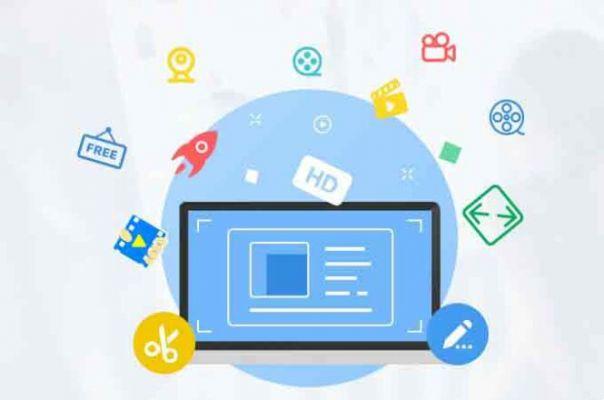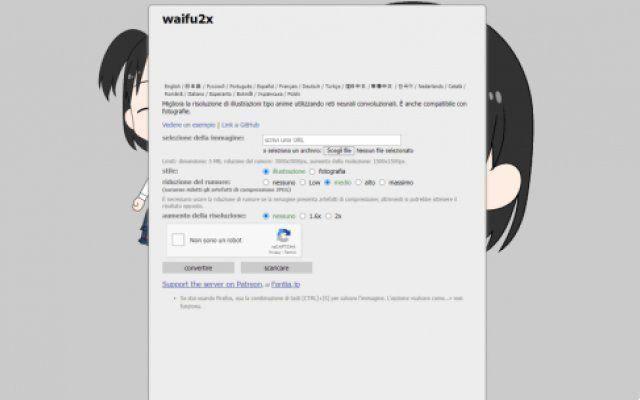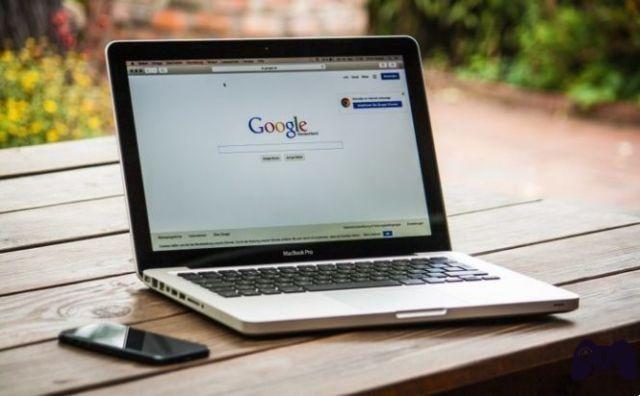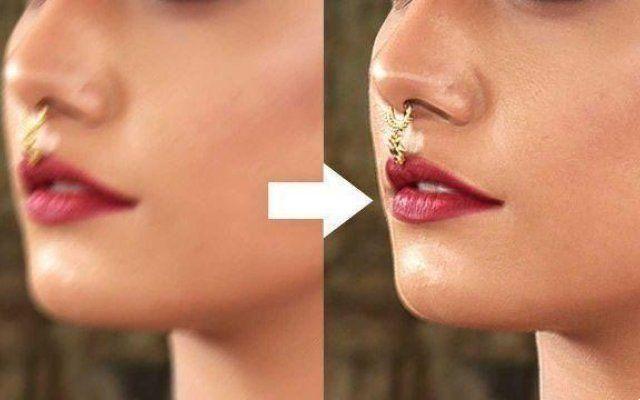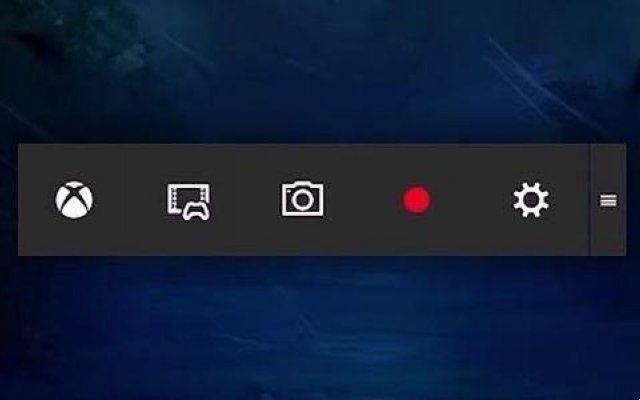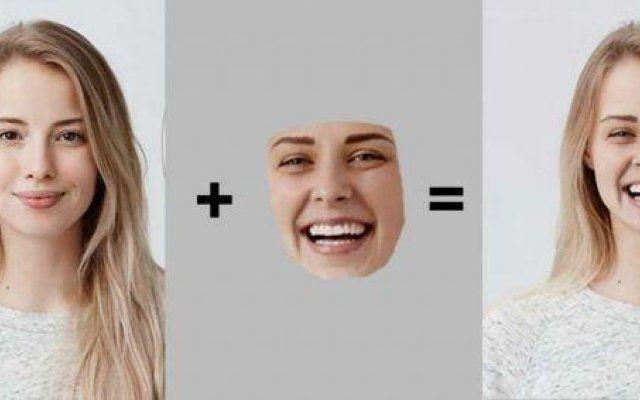Las redes inalámbricas son menos seguras que las redes cableadas. Aquí le mostramos cómo ocultar su red WiFi de los demás y lo que debe saber. Las redes inalámbricas son menos seguras que las redes cableadas. Esta es simplemente la naturaleza de un modo de comunicación basado en transmisión: es mucho más difícil ingresar a un enrutador cuando necesita conectarlo físicamente.
Esta es la razón por la que la seguridad Wi-Fi es tan importante. En un esfuerzo por aumentar la seguridad de su red, puede pensar en ocultar el nombre de su red Wi-Fi para que las personas cercanas no puedan conectarse a su Wi-Fi.
Esto es lo que necesita saber sobre cómo ocultar su red Wi-Fi, incluso por qué esto puede no ser el movimiento correcto desde el punto de vista de la seguridad y la usabilidad.
¿Por qué ocultar su red WiFi?
De acuerdo con los estándares IEEE 802.11, cada red inalámbrica debe tener un identificador que los dispositivos usan para conectarse a ella. Esto se denomina Identificador de conjunto de servicios, generalmente abreviado como SSID. Un SSID es solo la forma técnica de decir "nombre de red Wi-Fi".
Los enrutadores transmiten constantemente algo llamado faro de marco, que es una emisión que contiene información sobre la red. Incluye el SSID y pretende anunciar la existencia de esta red.
Piense en ello como si su enrutador gritara al mundo: “¡Aquí estoy! Mi nombre es Netgear-1B7J8 ! ¡Si puedes escucharme, puedes usar ese nombre para establecer una conexión conmigo!" Así es como tu teléfono, por ejemplo, conoce todas las redes Wi-Fi que te rodean.
Si impidiera que su enrutador gritara toda esa información, podría pensar que su enrutador en realidad se volvería invisible. Si una red no transmite su presencia, los dispositivos no lo sabrán y, por lo tanto, no podrán conectarse a ella, ¿verdad? Desafortunadamente, ese no es el caso.
Los límites para ocultar el SSID de su red
Las señales inalámbricas son todas iguales: parten de una fuente (su enrutador) y viajan en todas las direcciones (como una esfera en constante expansión). No hay forma de "apuntar" una transmisión de Wi-Fi dentro del alcance del enrutador a un dispositivo específico. Incluso si pudiera hacer esto, no podría detener la señal tan pronto como llegue al dispositivo; aún funcionaría.
Digamos que su red inalámbrica no transmite su SSID, por lo que nadie sabe que existe excepto usted. Luego establezca una conexión con él, usando Wi-Fi como de costumbre. En el momento en que hace algo, como visitar un sitio web, su enrutador transmite una señal con los datos de ese sitio web y su computadora los recibe a medida que pasa la señal.
entiendes el problema? Esta señal WiFi tiene que viajar al aire libre para llegar a su computadora, lo que significa que cualquier persona en su rango podría interceptarla.
En otras palabras, incluso si su red deja de transmitir su SSID, los usuarios maliciosos aún pueden detectarlo al interceptar las transmisiones de su dispositivo al enrutador y las transmisiones de su enrutador a su dispositivo.
Esto significa que, si bien el usuario promedio no verá su red WiFi en su lista de opciones, alguien que sepa lo que está haciendo puede detectar fácilmente el tráfico proveniente de su red y luego confirmar que existe.
Ocultar su SSID también es un inconveniente
Hemos visto que ocultar su SSID realmente no ofrece nada en términos de seguridad. Sin embargo, también agrega un nivel de inconvenientes para su uso. Cuando su SSID se transmite normalmente, simplemente puede seleccionar su nombre de la lista de redes Wi-Fi en su dispositivo, escribir la contraseña y conectarse.
Sin embargo, cuando el SSID está oculto, debe ingresar manualmente el nombre de la red Wi-Fi y el tipo de seguridad para conectarse. Esto es molesto, especialmente cuando se agregan nuevos dispositivos a la red, como cuando llegan amigos.
Tener que leer y escribir el nombre exacto de su red es una capa adicional de complejidad que no agrega nada a su seguridad.
Cómo ocultar tu red WiFi si aún quieres
Si entiende que ocultar el SSID de su red no es necesario para la seguridad y es un problema para usted, pero aún desea ocultar el nombre de su red, le mostraremos cómo hacerlo. En la mayoría de los casos, es un proceso fácil.
Deberá comenzar iniciando sesión en el panel de administración de su enrutador ingresando su dirección IP en su navegador. En muchos casos, esto es todo 192.168.0.1 o similar. Si no sabe cómo encontrar la dirección de su enrutador, consulte nuestra guía para principiantes sobre cómo administrar su módem.
Si no puede conectarse de forma inalámbrica, es posible que necesite una conexión LAN por cable al enrutador para que funcione el acceso al navegador. Consulte el manual de su enrutador o el sitio web del fabricante si aún tiene problemas.
Su panel de inicio de sesión debería verse así una vez que llegue:
Ahora, busque en la barra de navegación una sección titulada Wireless o similar. Si hay submenús, busque algo como Configuración inalámbrica, Opciones inalámbricas, Inalámbrico> Configuración básica, etc En nuestro enrutador TP-Link, esto se encuentra en Wireless en el menú Base o Inalámbrico> Configuración inalámbrica in Avanzado.
En este menú, debería poder cambiar el SSID, las opciones de canal y posiblemente la seguridad, según su enrutador. Estás buscando una opción llamada Habilitar transmisión de SSID, Ocultar SSID, Estado de visibilidad, Habilitar conexión inalámbrica oculta o similar.
Esta casilla de verificación o interruptor es todo lo que necesita. Revisa la caja Ocultar SSID o desmarque la casilla Habilitar transmisión de SSID u opciones con nombres similar. Guarde su configuración, que puede o no requerir un reinicio del enrutador y el enrutador se volverá "indetectable" para los dispositivos.
Cualquier dispositivo que ya esté conectado a su red debe permanecer conectado, pero deberá ingresar manualmente el nombre de la red cuando conecte otros nuevos en el futuro.
Cómo proteger realmente su red Wi-Fi
Recuerda que ocultar tu red WiFi no es una medida de seguridad efectiva. Evitará que las personas que no son expertas en tecnología intenten conectarse a su red, pero no mucho más. Alguien que quiera hackear su red y sepa lo que está haciendo tendrá otras formas de entrar.
Le recomendamos que realmente proteja su red siguiendo los consejos esenciales de seguridad del módem. Todos son importantes, pero si tienes poco tiempo, estos son los esenciales:
- Cambiar las credenciales de administrador predeterminadas. Una búsqueda rápida en Internet puede revelar los nombres de usuario y contraseñas de administrador predeterminados para casi cualquier combinación de marcas y modelos de enrutadores. Si no lo cambia, todas las demás configuraciones de seguridad son inútiles porque cualquiera puede entrar y tomar el control de su enrutador.
- Cifre con una contraseña segura y protocolos modernos. En lugar de tratar de ocultar su red y esperar que nadie la vea, debe proteger el tráfico de su enrutador cifrándolo con una contraseña segura.
- Deshabilitar las funciones WPS y UPnP. Estas son funciones útiles que tienen muchas vulnerabilidades de seguridad, por lo que le recomendamos que las deshabilite lo antes posible.
Proteja la red WiFi de su hogar
Ahora ya sabe cómo ocultar el nombre de su red WiFi, si realmente lo necesita. En la mayoría de los casos no es necesario, pero si combinas esta opción con métodos de seguridad reales, puedes hacerlo si lo deseas.
Solo asegúrese de usar una contraseña segura para la seguridad de su red y acceso de administrador para mantener alejados a los atacantes. Una vez hecho esto, puede aumentar la señal WiFi si no llega a ningún lugar de su hogar.
Para leer más:
- Tutorial Wi-Fi: cómo conectarse a una red Wifi
- Cómo ver las contraseñas WiFi guardadas en tu teléfono Android
- Contraseña Wifi olvidada, cómo recuperarla
- Cómo ocultar la foto de perfil de WhatsApp de un contacto sin bloquearlo
- Ver contraseña WiFi iPhone, simple





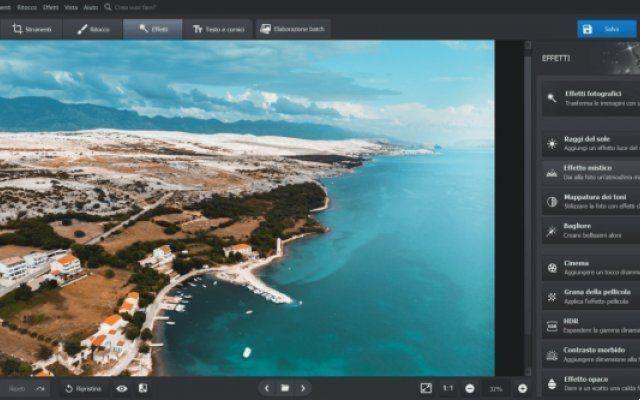

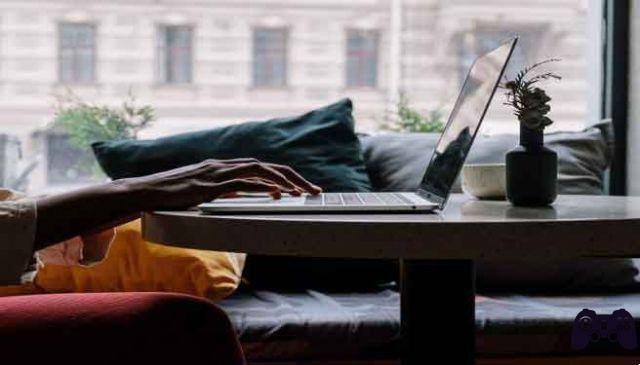




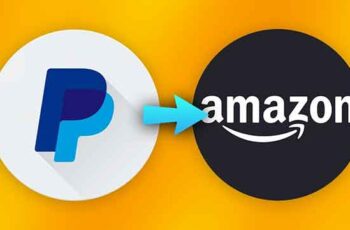

![Guías Cómo ganar dinero fácilmente [Eddie] - Cyberpunk 2077](/images/posts/f68787be5e6b683d382dc25513e61724-0.jpg)